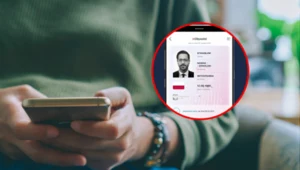Facebook: jak kogoś zablokować, jak kogoś odblokować?
Jak odblokować kogoś na Facebooku? To pytanie nasuwa się każdemu, kto zdecydował się nałożyć na kogoś blokady. Również przy przypadkowym zablokowaniu warto dowiedzieć się, jak naprawić sytuację.

Jeśli ktoś zaszedł nam za skórę, możemy zablokować mu dostęp do wszystkich naszych treści publikowanych na Facebooku. Osoba taka będzie miała ograniczone możliwości. Tylko jak to zrobić? Co w sytuacji, w której chcemy odblokować ludziom dostęp do naszego Facebooka?
Czy użytkownik Facebooka zauważy blokadę?
Zablokowany użytkownik nie zobaczy naszych wpisów oraz nie będzie mógł o nas wspomnieć w komentarzach czy pod zdjęciami. Nie pojawimy się również jako zaznaczone osoby na zdjęciach udostępnionych przez innych. Wpisując nasze dane w wyszukiwarce na stronie, nasze konto nie zostanie uwzględnione na liście. Zablokowana osoba będzie mogła uznać w takim momencie, że usunęliśmy konto.
W przypadku Messengera dalej będą dostępne stare rozmowy. Pojawiać się będzie również nasze aktualne zdjęcie profilowe. Zablokowany będzie miał możliwość pozostawiania reakcji po starymi wpisami, lecz nie będzie mógł wysłać nic nowego.
Czy widać zablokowanie na FB?
W momencie, w którym blokujemy innego użytkownika, nie są wysyłane o tym żadne komunikaty. Zablokowany może zauważyć jakiekolwiek zmiany przy próbie wysłania wiadomości na komunikatorze lub sprawdzeniu listy znajomych. Do tego czasu będzie żyć w nieświadomości.
Jak zablokować kogoś na FB?
Zablokowanie użytkownika na Facebooku możliwe jest na dwa sposoby. Funkcja blokady działa na stronie portalu oraz przez komunikator Messenger.
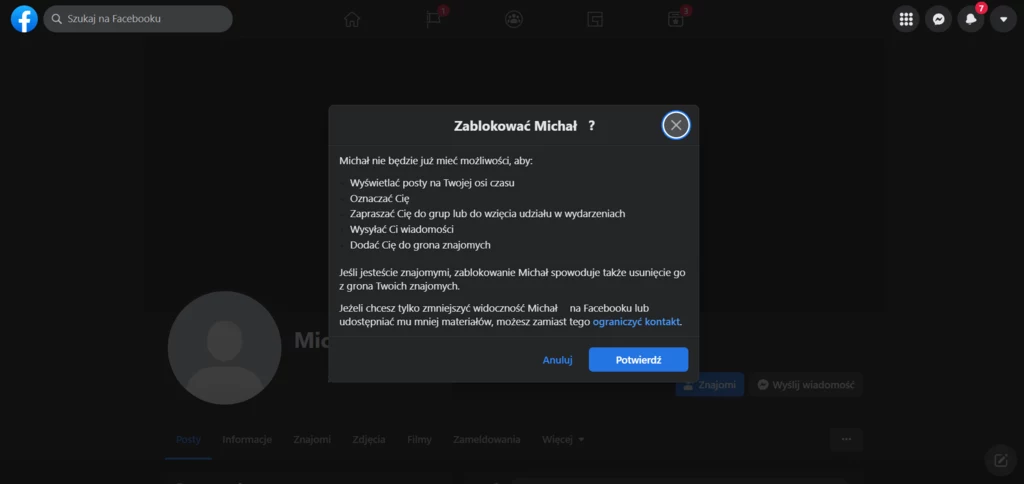
Na Facebooku blokada użytkownika możliwa jest z poziomu profilu danej osoby. W prawym górnym roku konta dostępna jest ikonka z trzema poziomymi kropkami. Znajduje się ona tuż obok "Wyślij wiadomość". Z rozwiniętej listy wybieramy opcję "Zablokuj". Na środku ekranu pojawią się informacje o blokadach, wystarczy je zaakceptować przyciskiem "Potwierdź".
Blokowanie przez Messenger możliwe jest w okienku konwersacji. W górnej części dotykamy miejsca z podanymi danymi osobowymi użytkownika. Wśród wyświetlonych opcji wybieramy "Blokuj". Możemy tam zdecydować czy osoba ma mieć zablokowany tylko komunikator, czy cały nasz profil na Facebooku.
Jak odblokować kogoś na FB?
Co w sytuacji, w której chcemy odblokować kogoś na Facebooku? Odblokowanie działa na podobnej zasadzie, co nałożenie blokady.
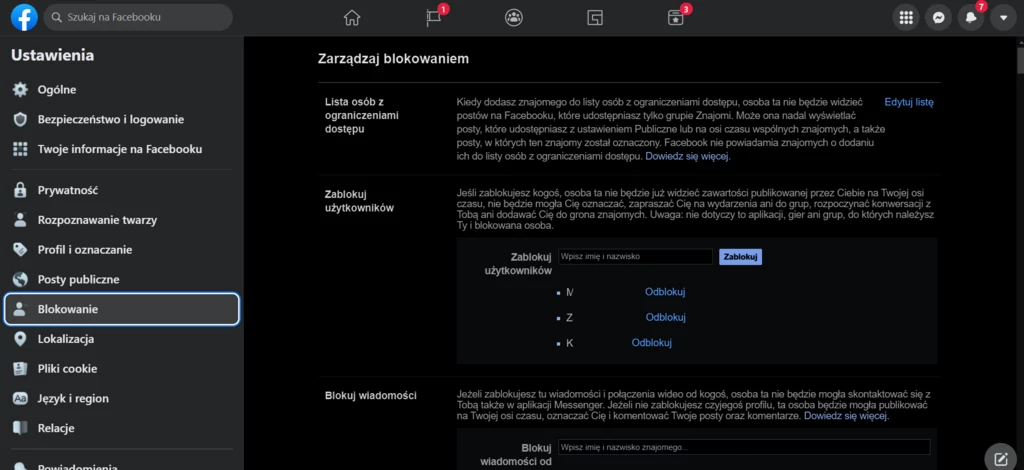
Na Facebooku klikamy w szarą ikonkę ze strzałką w dół (znajduje się w prawym górnym rogu ekranu). Tam wybieramy "Ustawienia i prywatność", a następnie "Ustawienia". Po lewej stronie z wybieranego menu klikamy w "Blokowanie". Pojawią się funkcje, wśród których znajdziemy "Zablokuj użytkowników". Znajduje się tam cała nasza "czarna lista". Wystarczy przy konkretnym imieniu i nazwisku wcisnąć przycisk "Odblokuj", a następnie zatwierdzić proces.
Istnieje również możliwość odblokowania użytkownika przez Messenger. Po wejściu w aplikację klikamy na nasze zdjęcie profilowe i z opcji wybieramy "Prywatność", a potem "Zablokowane konta". Rozwinie się pełna lista zablokowanych użytkowników. Przy konkretnej osobie dotykamy przycisku "Odblokuj wiadomości i połączenia".
Odblokowanie użytkownika nie oznacza, że wszystko wróciło do normy. Jeśli chcemy dalej utrzymywać kontakt, musimy wysłać ponowne zaproszenie.
Jak zablokować moje konto Facebook nieznajomym?
Facebook daje nam kilka sposobów na ochronę swojej prywatności. Możemy zablokować dostęp do naszego profilu dla osób nieznajomych. W jaki sposób? Przez ustawienia w postaci strzałki w prawym górnym rogu ekranu.
Wybieramy opcję "Ustawienia i prywatność", a następnie "Kontrola prywatności". Pojawi się pięć okienek, które pozwolą nam modyfikować prywatność konta. Możemy tam wybrać informacje, które mają być udostępnione oraz jaka grupa odbiorców może je zobaczyć. W ustawieniach "Kto może zobaczyć to, co udostępniasz" pojawią się wszystkie nasze dane. Wśród nich znajdziemy numer telefonu, adres e-mail, datę urodzenia, wykształcenie czy listę znajomych. Przy każdej z informacji widnieje okienko, w którym mamy cztery możliwości wyboru tego, kto ma mieć wgląd w dane. Wśród nich znajdziemy:
- Publiczne (każdy na Facebooku i poza nim),
- Znajomi (Twoi znajomi na Facebooku),
- Tylko ja,
- Ustawienia niestandardowe (dołączaj i wykluczaj znajomych lub listy).
W tym samym miejscu możemy zdecydować, dla kogo nasz profil w ogóle będzie widoczny na portalu. Od tego jest zakładka "Jak inni mogą wyszukać Cię na Facebooku". Możemy wybrać wszystkich albo znajomych naszych znajomych.
***
Czytaj także: